wps如何共享文档同时编辑

文章插图
1、打开wps文档,单击左上角的“协作”,选择“进入多人编辑”,进入“另存文件”页面 。
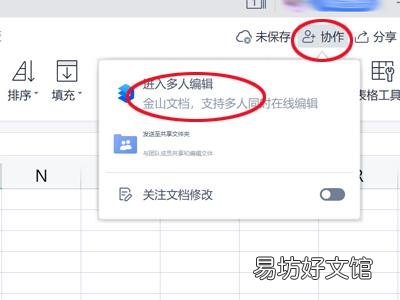
文章插图
2、选择存在地址,并单击“保存”,将文件保存到云端 。
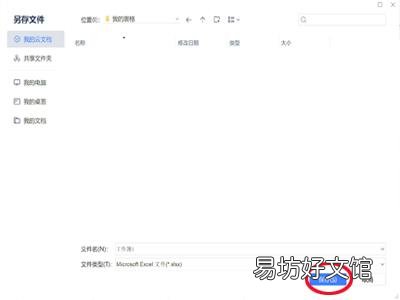
文章插图
3、点击左上角的“分享”,进入分享页面 。
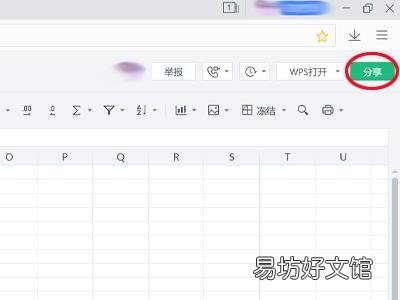
文章插图
4、选择“任何人可编辑”,并单击“创建并分享”,文档即可以同时编辑 。
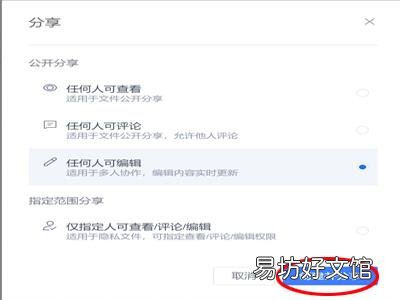
文章插图
操作环境
【wps如何共享文档同时编辑】 品牌型号:RedmiBook Pro 15
系统版本:Windows 10
软件版本:WPS Office
推荐阅读
- 豆瓣的帖子如何删除
- 如何在已有方框里打√wps表格
- 如何申请新的qq号
- 如何用相册里的照片做壁纸
- 剪映如何变声配音
- 战意如何上交战利品
- 如何用榨汁机做豆浆
- 抖音如何添加多张照片
- 小米MAX如何更换电池教程
- Excel如何按照姓名排序








